Derzeit ist iTunes die einzige Möglichkeit, damit wir Apple Music auf einem PC-Computer hören können. Manche Leute fragen sich, ob man auch Apple Music mit anderen Media Playern auf dem PC abspielen kann. Dies ist tatsächlich möglich. Heute zeigen wir euch mehrere alternativen Methoden, mit den Sie Apple Music ohne iTunes problemlos auf dem Computer hören.
Nicht verpassen
So kann man Apple Music Songs in MP3-Format umwandeln
Profi-Hack: Apple Music bei Telekom aktivieren, kündigen und behalten
Die meisten Media-Player oder tragbaren Geräte können Apple Music Songs nicht abspielen, weil Apple Songs mit DRM geschützt sind. Wenn Sie Apple Music Titel auf ein anderes Gerät importieren oder mit dem VLC-Player abspielen möchten, müssen Sie zuerst diesen DRM-Schutz aufheben.
Um den Apple FairPlay DRM-Schutz zu entfernen, verwenden wir einfach den TuneFab Apple Music Converter. Dies Tool ist in der Lage, DRM von iTunes M4P-Dateien zu entfernen und sie in anderen gängigen Formate z.B. MP3/FLAC/AC3 zu speichern. Sobald den DRM-Schutz entfernt wurde, kann man dann einfach auf Ihrem PC/Mac Apple Music Songs ohne iTunes abspielen. Und sie werden mit jedem Mediaplayer problemlos geöffnet, z.B. VLC, QuickTime und Windows Media Player. NebenApple Music kann diese profesionnelle Software auch DRM von iTunes/Audible Hörbüchern entfernen.
DRM aus Apple Music und iTunes Songs entfernen
Apple Musik in MP3, AC3, FLAC, etc. umwandeln
16x schnellere Konvertierungsgeschwindigkeit mit Originalqualität beibehalten
Apple Music Titel auf jedem Gerät abspielbar machen
Schritt 1. Apple Music Dateien laden
Laden Sie den TuneFab Apple Music Converter herunter, installieren und starten Sie ihn dann auf Ihrem Computer, und iTunes wird automatisch gestartet, um Apple Music Dateien zu laden. Warte einfach einen Moment.
Hinweis: Alle Apple Music Songs müssen aus der iCloud heruntergeladen und auf der lokalen Festplatte gespeichert werden. Wenn in der Hauptoberfläche keine Songs angezeigt werden, klicken Sie bitte auf die Taste „Aktualisieren“, um die Musik manuell zu laden.
Schritt 2. Apple Music Songs auswählen
Klicken Sie im linken Bereich auf eine beliebige Playlist. Wählen Sie dann alle Apple Music Songs aus, die Sie konvertieren möchten, indem Sie nacheinander Check Box markieren. Oder Sie können die gesamte Playlist oder das gesamte Album auswählen, indem Sie auf das Kontrollkästchen im oberen Menü klicken.
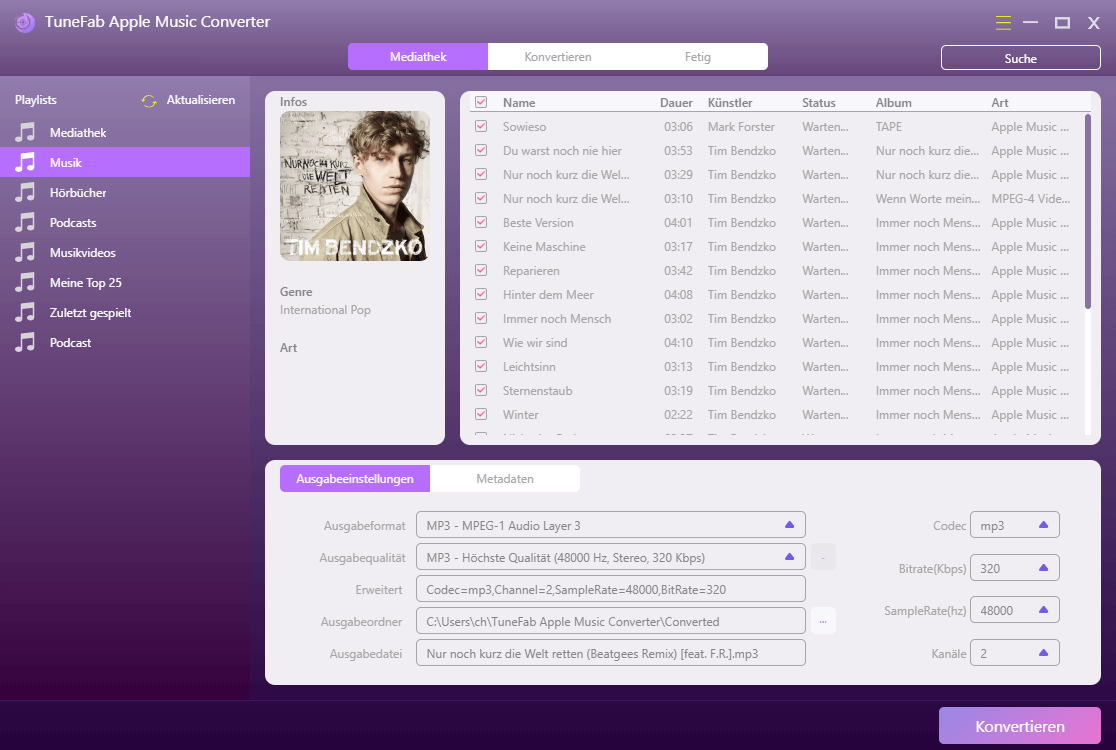
Schritt 3. Ausgabeformat wählen
Es stehen Ihnen 8 Ausgabeformate zur Auswahl: MP3, AC3, AIFF, FLAC, M4A, M4R, MKA und AU. Wählen Sie einfach die gewünschte aus.
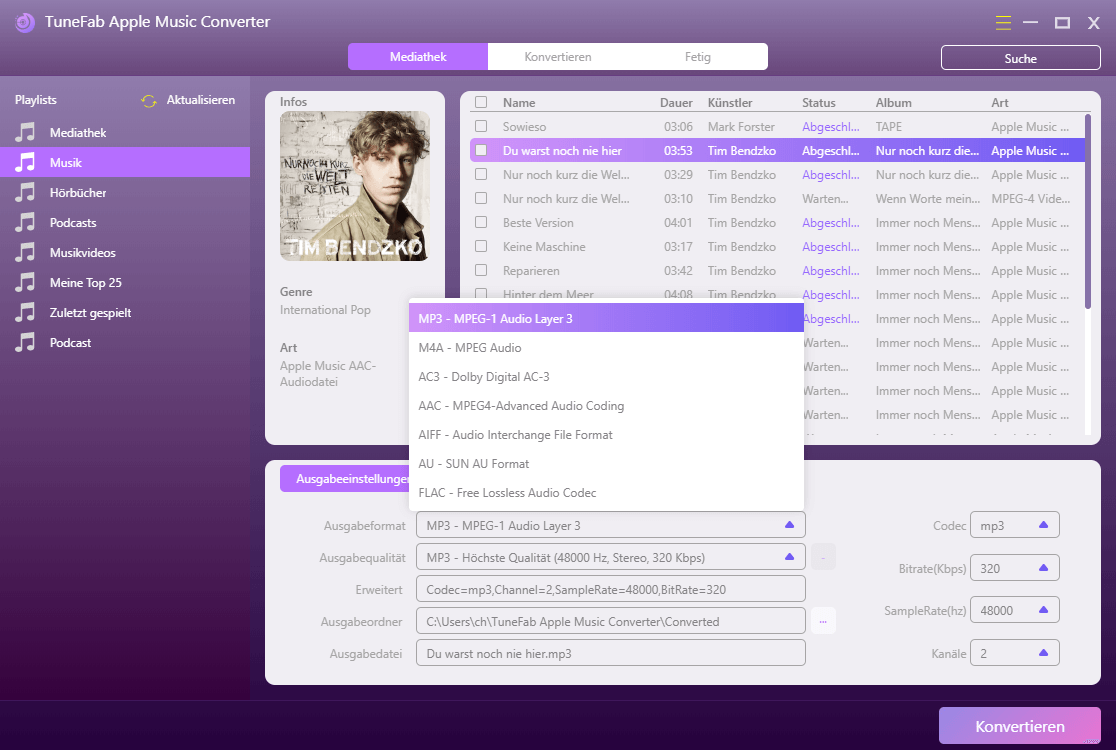
Tipps:
MP3 und AC3 sind die beliebten Audioformate, das auf den meisten Mediengeräten abgespielt werden kann.
AIFF und FLAC sind ein verlustfreies Audioformat, das eine hohe Audioqualität bietet.
M4R ist das Format für den iPhone Klingelton. Wenn Sie einen Klingelton aus Apple Music erstellen möchten, können Sie ihn auswählen.
Schritt 4. Einstellungen anpassen (optional)
Durch Anklicken von „Optionen“ können Sie die Konvertierungsgeschwindigkeit anpassen. Besser noch, Sie können Ihre Musikdateien nach Titel, Album, Künstler, etc. umbenennen oder sortieren. Wenn Sie die Metadaten-Tags wie Album, Interpret, Cover Art, etc. beibehalten möchten, stellen Sie bitte sicher, dass die Option „Metadaten-Etiketten(funktioniert nur mit M4A, MP3-Dateien)“ aktiviert ist.
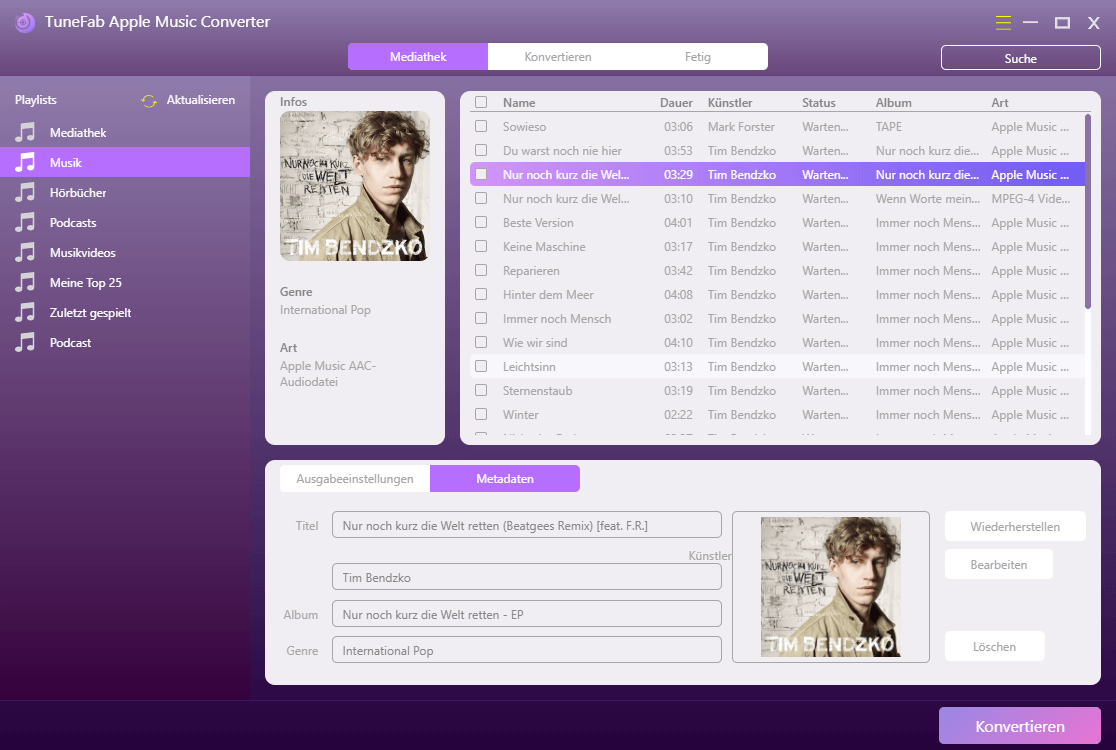
Schritt 5. Apple Music DRM entfernen
Wenn alles fertig wird, klicken Sie auf dem Button „Konvertieren“, um DRM von Apple Music zu entfernen und in DRM-freies MP3 zu konvertieren. Danach können Sie Apple Music mit jedem beliebigen Gerät oder Mediaplayer anhören. Sie müssen iTunes nicht mehr verwenden, um Apple Music wiederzugeben.
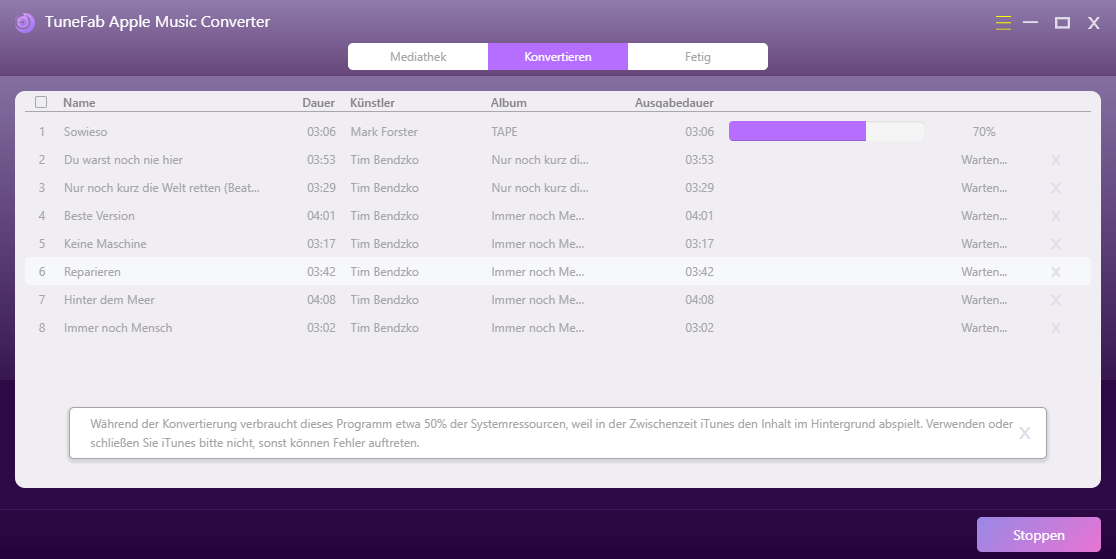
Schritt 6. Apple Music ohne iTunes auf PC/Mac
Jetzt können Sie andere Mediaplayer wie VLC, Windows Media Player, Potplayer, usw. verwenden, um Apple Music offline zu streamen.
Wenn Sie nach dem Web-Player von Apple Music suchen, um Apple Music in Ihrem Webbrowser zu hören, können Sie tools.applemusic.com ausprobieren. Gehen Sie auf die Website und melden Sie sich mit Ihrer Apple ID an, dann werden Sie zu einem Startbildschirm weitergeleitet, der die neuesten Apple Music Songs, Playlists und Alben enthält. Die Seite ist der einbindbare Webplayer von Apple Music und Sie können nun die kompletten Songs damit abspielen, solange Sie sich bei Ihrem Konto anmelden. Und Sie können Alben und Playlists zu Mediathek hinzufügen, wenn Sie möchten.
Wenn der DRM-Schutz durch den TuneFab Apple Music Converter entfernt wurde, können Sie Apple Music auf PC/Mac ohne iTunes hören. Alternativ können Sie DRM-freie Apple Music auf Ihrem Computer mit jedem Mediaplayer oder Musikplayer abspielen. Außerdem können Sie Apple Music auf andere Geräte übertragen, die die Installation der Apple Music App nicht unterstützen, wie z.B. MP3-Player, PS4, PS3, PSP, Xbox, Roku, Chromecast, usw.
Hinweis: Apple Music ist als M4P formatiert, das DRM-geschützt ist. Nur von Apple autorisierte Geräte wie iPhone, iPad, iPod Touch 5th/6th oder iTunes auf PC/Mac können die Apple Music Songs abspielen. Außerdem sind Sie nicht berechtigt, Apple Music zur Wiedergabe auf andere Geräte zu teilen oder zu übertragen, solange diese DRM-geschützt sind.
Videoanleitung: Wie kann man den DRM-Schutz von Apple Music Songs entfernen
Kommentar schreiben
0 Kommentare
PRODUKTE
POPULAR
COMPANIES
NEWSLETTER
Copyright © 2022 TuneFab Software Inc. Alle Rechte vorbehalten.
Wir verwenden Cookies, um sicherzustellen, dass Sie das beste Erlebnis auf unserer Website haben. Wenn Sie auf „Cookies akzeptieren“ klicken, stimmen Sie unserer Datenschutzrichtlinie zu.
Kommentare(0)